
Все, кто использует программы PSoft в сетевом режиме (это когда несколько человек в сети работают одновременно с общей базой данных), замечают, что в таком режиме программа работает в несколько раз медленнее. Тот же самый эффект «торможения» имеется и у других сетевых программ, например 1С. Причина тут в том, что Windows в сетевом режиме работы отключает «кэширование» и включает дополнительные блокировки, для предотвращения одновременного редактирования одного и того же объекта несколькими пользователями.
Для того чтобы не было такой потери быстродействия, нужно чтобы каждый из пользователей запускал программу и работал в ней непосредственно «на сервере» (то есть на компьютере, на котором находится база данных программы), а не на своем компьютере. Оказывается, это вполне возможно. И даже несколькими способами.
Во-первых, существует терминальный режим работы, когда удаленный пользователь подключается к серверу и запускает программы на нем. При этом на его компьютер с сервера передается только «картинка»: изображение «Рабочего стола» или окна программы. Пользователь может управлять программой на сервере при помощи своей клавиатуры и мышки. В терминальном режиме можно даже передавать звук между компьютерами в обе стороны (то есть, можно задействовать на удаленном компьютере колонки, наушники и микрофон).
6 ПРИЧИН, почему ТОРМОЗИТ КОМПЬЮТЕР (ноутбук) + Что делать?
Но терминальный режим работы решает не только проблему «торможения» при работе с базой данных. Это отличный вариант для работы с программой через интернет. Таким образом, с общей базой данных могут работать, например, удаленные «точки» по приему заказов, филиалы компании в других городах и т.п.
Простое средство удаленного доступа к компьютеру — «Удаленный рабочий стол» — есть в составе любой Windows. Имеется также много разных программ удаленного доступа к компьютеру (типа Team Viewer, Ammyy Admin, VNC, RAdmin и многие другие), которые решают задачу управления удаленным компьютером. Но все эти программы имеют один большой недостаток: на «сервере» может работать только один человек! Причем, как только к серверу подключается удаленный пользователь, он «захватывает» этот компьютер и больше никто на нем работать не сможет.
Но одновременная работа на одном компьютере многих людей тоже возможна. Для этого на сервере должна работать специальная программа: «терминальный сервер». Она предоставляет для каждого удаленного пользователя свой собственный «Рабочий стол» и все нужные ему ресурсы: память, диски, принтеры, сеть и т.п.
Наиболее известные и доступные сейчас терминальные программы – это терминальный сервис, входящий в состав операционных систем Windows Server от Microsoft, и система ViTerminal от «Лайт софт», система TSPlus. У каждого из этих решений есть свои достоинства и недостатки.
Операционная система Windows Server (2012, 2008, 2003) довольно дорогая, (если, конечно, приобретать ее официально). Она стоит более 1000 долларов. Кроме этого, для ее установки и настройки требуется определенная квалификация и опыт, которых обычно нет у простых пользователей. Но для средних и больших организаций (скажем более 10-и компьютеров) – это хороший выбор.
Тормозит компьютер, что делать? 4 шага для ускорения.

Система ViTerminal гораздо «демократичнее». Например, конфигурация из одного сервера и 5-и клиентских рабочих мест в настоящий момент стоит около 7000 руб. И для установки этой системы, в принципе, не нужен специально обученный человек. В ее инструкции по установке может разобраться любой.
Нам нравится вот система TSPlus: www.tsplus.net. Именно его мы используем на наших серверах для предоставления наших программ в аренду. В этом варианте программа может работать с программой хоть на МАК-ах, планшетах и смартфонах — с любой операционной системой!
Для полноты картины упомяну, что существуют и другие терминальные сервера: XP Unlimited (www.xpunlimited.com), Thinstuff (www.thinstuff.com) (Словакия), SysElegance (www.syselegance.com) (Украина). Но про них ничего сказать не могу, так как пока не имел с ними дела.
Если вам нужен доступ к программе через интернет, но нет возможности или желания приобретать для этого свой сервер и заниматься сложным серверным программным обеспечением, то можно арендовать программу на нашем сервере. Подробнее об аренде программы смотрите здесь.
Но еще не все. Есть еще и «аппаратные» решения.
Они работают по такому принципу: имеется только ОДИН компьютер, и к нему, при помощи кабеля и специальных адаптеров подключаются дополнительные рабочие места, состоящие из монитора, клавиатуры, мышки, а иногда и колонки с микрофоном (или гарнитура).
Как видим, решение довольно красивое, так как получается большая экономия на компьютерах, их обслуживании и программном обеспечении, а также на электроэнергии.
Подобных «аппаратных» вариантов тоже имеется несколько. Но мне больше всего понравились элегантные решения от компании NComputing.
Устройства NComputing серии X (Х300, Х350 и Х550) используют соединение при помощи USB-кабеля, максимальная длина которого 5 или 10 метров.
Устройства серии L (L130, L230 и L300) используют соединение по локальной сети Ethernet, поэтому раccтояние тут уже может быть каким угодно. Кроме этого, в L-серии меньше аппаратуры (нет PCI-платы, которую нужно вставлять в компьютер), поэтому ее проще устанавливать и настраивать.
Схема организации подключения для устройств NComputing серии L:
По моему, лучший вариант вот этот:
NComputing L300 — это небольшая «коробочка» (адаптер) для подключения одного рабочего места. Всего к одному компьютеру можно подключить до 30 рабочих мест (для не серверных операционных систем Windows только 10). Каждое рабочее место (устройство) стоит около 6300 руб.
Вот как выглядит адаптер NComputing L300:
Устройство NComputing L230 – Возможности почти как в L300, но не такое современное. Стоит около 5000 руб.
NComputing L130 – Принцип то же, что и у старших моделей этой серии, но меньше возможностей: нет разъемов для usb-порта и микрофона.
Комплекты серии X обойдутся дешевле (в расчете на одно рабочее место), но имеют ограничение по длине usb-кабеля:
NComputing X350 – Это комплект из PCI-платы для компьютера и 3-х адаптеров. Соответственно, позволяет подключить к одному компьютеру 3 рабочих места. Стоит около 8000 рублей (полный комплект на 3 компьютера).
NComputing X550 – стоит 10 600 рублей (комплект на 5 компьютеров). К одному компьютеру можно подключить 1 или 2 таких комплекта. То есть до 10 рабочих мест.
Схема организации подключения для устройства NComputing X550
Есть еще один интересный вариант: адаптер NComputing U170. Он подключается к компьютеру также при помощи usb-кабеля. Но, в отличие от X350 и X550, для него не требуется дополнительной PCI-платы, которую нужно вставлять в компьютер. Поэтому это устройство продается в отдельности, а не в «комплекте». К одному компьютеру можно подключить до 9-и устройств U170.
Не дорогой — всего 3228 руб.
Рекомендуемая конфигурация компьютера для работы с устройствами NComputing
Примечание: N/A — не поддеривается.
Реальное ограничение зависит от числа подключенных пользователей и их потребности в быстродействии.
Итак, что же делать если у вас программа «тормозит»? Для начала поставьте хотя бы простой терминальный сервер (Viterminal или TSPlus) и почувствуйте разницу!
Источник: pisoft.ru
Что делать если компьютер тормозит на windows 7,8?

Если у вас компьютер сильно тормозит и зависает при работе — статья поможет решить эту проблему!
Постоянное совершенствование электроники благодаря инновационным технологиям позволило значительно снизить стоимость на компьютерную технику, создав не только габаритные стационарные компьютеры, а также компактные ноутбуки и ультрабуки, которые по всем основным параметрам не только не отстают, но даже обгоняют своих собратьев. Если у вас тормозит компьютер на виндовс 7 и на знаете что делать — читайте статью до конца!
Как бы аккуратно пользователь не обращался со своим новым другом, через некоторое время обнаруживается, что загрузка системы происходит дольше, реакция на разные команды не совсем адекватна и замедлена.
Возникает вопрос, что делать, если компьютер тормозит?
Существует несколько проблем, которые будут рассмотрены данной статьёй.
Вирусы

Проблема: Учитывая, что каждый компьютер, подключённый к интернету, постоянно атакуется различными вредоносными программами, содержащими вирусы, что не всегда распознаётся мгновенно антивирусной программой, нередкие проявления угроз гораздо позже в каком-нибудь скачанном файле бывают трудноудаляемыми.
Необходимость предельной осторожности при заходе на подозрительные сайты имеет свои простые эффективные правила.
К таким ресурсам относятся порно сайты, излишне политизированные порталы, даже игровые программы виртуальных казино: всплывающая реклама, призывающая кликнуть на пульсирующее окошко, с сообщением о невероятном миллионном выигрыше случайного посетителя, а также много других завуалированных интернет проектов с провоцирующей рекламой, приводящих к тому, что очень сильно тормозит компьютер.
Проявляется это в зависании мини-ЭВМ, перестают удаляться папки, файлы, всплывают сообщения об ошибках, навязчивая реклама постоянно мешает и отвлекает внимание, при этом его включение и выключение происходит очень долго.
Бывают случаи, когда невозможно запустить некоторые программы, или не работает диспетчер задач, а при нажатии горячих кнопок ctrl+alt+del не происходит никаких изменений.
Кроме того при закрытых всех приложениях загрузка процессора оказывается 100%.
Решение: При проявлении вышеупомянутых пунктов необходимо, прежде всего, проверить ноутбук или ПК на вирусы сканером антивирусной программы. Сегодня хорошо зарекомендовал себя ESET NOD32 Антивирус, но перед его установкой следует просканировать микро-ЭВМ последней версией ESET Online Scanner.
Если будут обнаружены вирусы, то необходимо их удалить, лечить или поместить в карантин.
Кроме того необходимо дополнительно активировать брандмауэр (фаервол), встроенный в саму операционную систему, настроив его на программы, которыми пользуетесь в интернете.
Такой альянс брандмауэра и антивируса станет мощной защитой во время интернет сёрфинга от всех существующих угроз.
Если же всё-таки после установки антивируса тормозит компьютер, рассмотрим другие причины, почему это происходит.
Тормозит компьютер при загрузке

Проблема: Бывают случаи, когда ПК сразу же после приветствия операционной системы долго загружается. Вероятнее всего причиной является наличие торрент-программ, содержащих множество раздающих торрентов, которые располагаются в автозагрузке.
Там же присутствуют давно не используемые программы, а также несколько антивирусов.
Решение: Поэтому если ужасно тормозит компьютер после загрузки, удалите всё ненужное, освободив при этом память, тем самым увеличив быстродействие. Для того, чтобы посмотреть «Автозагрузку» используйте программу Your Uninstaller PRO.
Необходимо войти в меню «Автозагрузки» и отключить все лишние программы, кроме антивируса и драйверов.
Все позиции отключаются, используя кнопку «Применить».
Загруженность дисков

Проблема: Если в процессе работы вы обнаруживаете, что сильно тормозит компьютер, причины могут быть следствием загруженности диска, где установлена система, то есть во время обращения к какой-нибудь записи идёт ожидание, пока освободиться память на жёстком диске.
Это встречается во всех компьютерах и ноутбуках, где для системного диска отводилось слишком мало места. Память быстро заполнялась различными обновлениями, установленными играми и другими программами.
Решение: В этом случае достичь положительного эффекта очень просто.
Необходимо удалить все лишние программы, очистить «Загрузки» и «Рабочий стол», которые располагаются на системном диске. С помощью очень эффективной программы CCleaner почистить диск от временных файлов, засоряющих память, и удалить содержимое «Корзины», которое иногда может достигать до 10 Гб.
Драйвера

Проблема: Одной из существенных причин, почему тормозит ноутбук или компьютер могут быть драйвера, программное обеспечение которых давно уже устарело.
Решение: Пройдите по следующему пути и посмотрите «Диспетчер устройств»: Панель управления – Все элементы панели управления – Система Если около каких-либо драйверов будут восклицательные знаки (жёлтые или красные), то необходимо зайти на сайт разработчика и их обновить до последней версии.
В дальнейшем периодически просматривайте и проверяйте работу всех драйверов.
Картинка должна выглядеть так: Дополнительным проверочным тестом может послужить загрузка в безопасном режиме, и если в этом случае персоналка будет работать нормально, то причина, почему сильно тормозит компьютер Windows 7, будет как раз в драйверах.
Как только включится компьютер необходимо нажать кнопку F8, появится чёрный экран, на котором необходимо выбрать «Безопасный режим».
Устраняем тормоза при проигрывании видео на компьютере

Если фильмы или другие видеофайлы зависают, встают на паузу или в них прерывается звук, то не спешите отдавать ноутбук в ремонт. Возможно, получится исправить данную проблему самостоятельно. В этой статье разберем распространенные причины торможения видео и предложим некоторые возможные варианты решения этой проблемы.
У компьютера слишком много задач
Так бывает, если несколько приложений работают одновременно. Помешать может браузер, где открыто много вкладок, программа для торрентов, Фотошоп и другие. «Тяжелые» программы замедляют работу компьютера, и видео зависает. Перед тем, как смотреть фильм или сериал, убедитесь, что браузер закрыт, а через торрент не загружается новый файл.
Чтобы проверить, закрыты ли программы, откройте диспетчер задач: нажмите Ctrl + Alt + Delete. Обратите внимание на загрузку центрального процессора. В первую очередь отключите приложения, которые нагружают процессор, затем – остальные.
Неверный формат или разрешение
Видео разных форматов и с разным разрешением загружаются по-разному. Клип в AVI в Full HD с разрешением 1080p весит больше, чем MP4 в 720p. Для фильмов с высоким качеством нужен более мощный процессор, чем для видео с низким. Если плеер тормозит, когда вы включаете клип в Full HD, загрузите файл с меньшим разрешением или сожмите его в специальной программе.
В Сети есть онлайн-конвертеры, но пользоваться ими небезопасно: они могут занести вирус в операционную систему. Один из конвертеров для компьютера, – Movavi Конвертер Видео. Он создан для начинающих пользователей, поэтому подойдет даже тем, кто в конвертерах не разбирается. Попробуйте его, если у вас тормозит видео: https://www.movavi.ru/support/how-to/video-slows-down-during-playback.html.
Программа устанавливается быстро, работу можно начать сразу Чтобы познакомиться с приложением, пройдите обучение: Конвертер покажет, для чего нужны кнопки и куда нажать, чтобы поменять формат.
Перетащите файл в программу или выберите в папке: +Добавить файлы → Добавить видео.
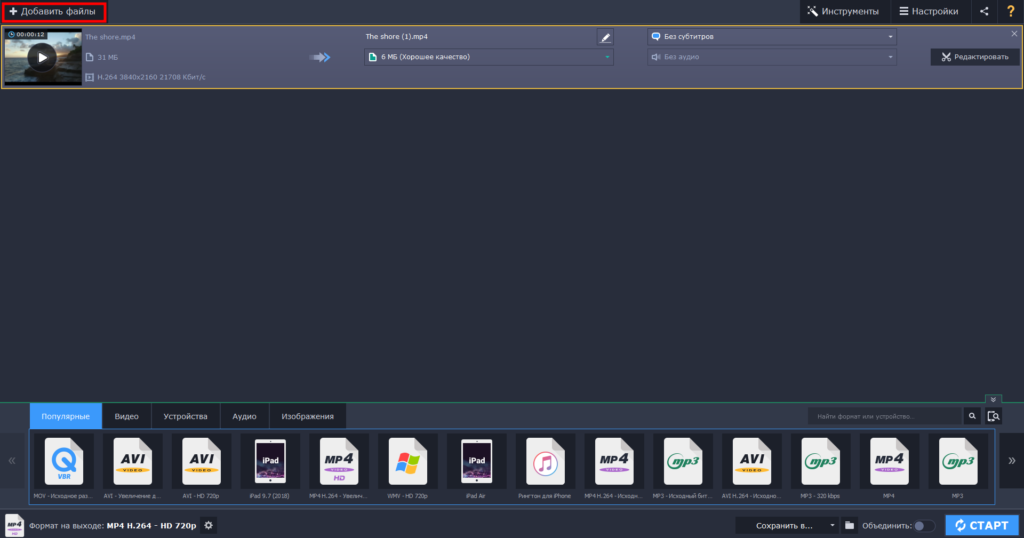
Добавление видеофайла для обработки
Проверьте настройки. Ваша задача – уменьшить файл, чтобы он не тормозил. Если разрешение 1080p, попробуйте уменьшить его до 720p. Внизу перечислены форматы для видео, аудио, фотографий, а также телефонов, телевизоров и планшетов. Подходящий – MP4, такие файлы весят меньше и загружаются быстрее.
В каждом профиле указаны формат, разрешение и кодек. Выбирайте вкладку с устройствами, чтобы сохранить файл сразу на планшет или телефон.
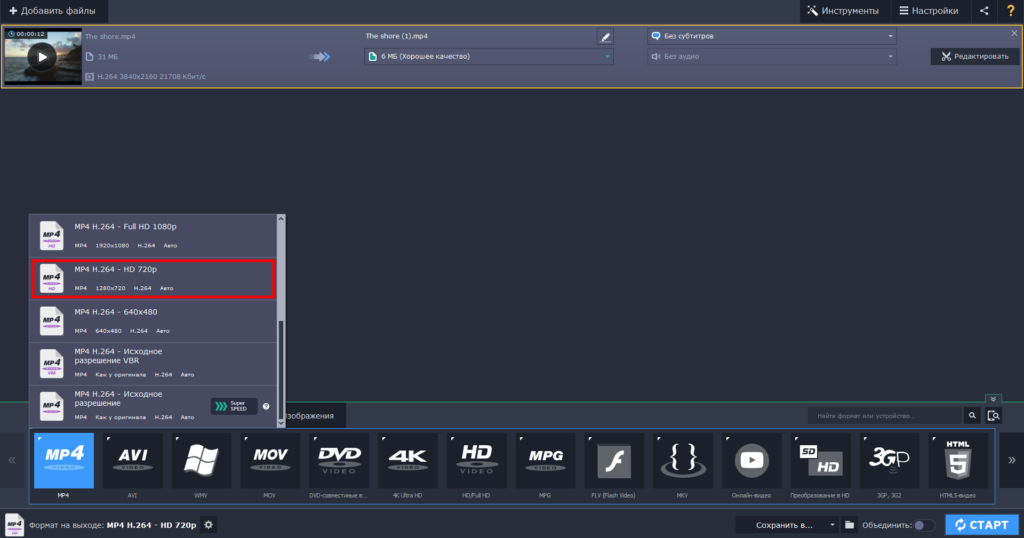
Выбор формата выходного файла
Выберите нужный формат и нажмите «Старт». После конвертации видео сохранится в папку «Movavi Library», которая создается автоматически.
Виноват плеер
В каждом плеере свои настройки звука и изображения. В одном приложении клип будет идти без помех, зато в другом может зависнуть. Если плеер тормозит, установите другой. Попробуйте VLC – это бесплатное приложение, в котором можно смотреть фильмы и сериалы, слушать музыку.
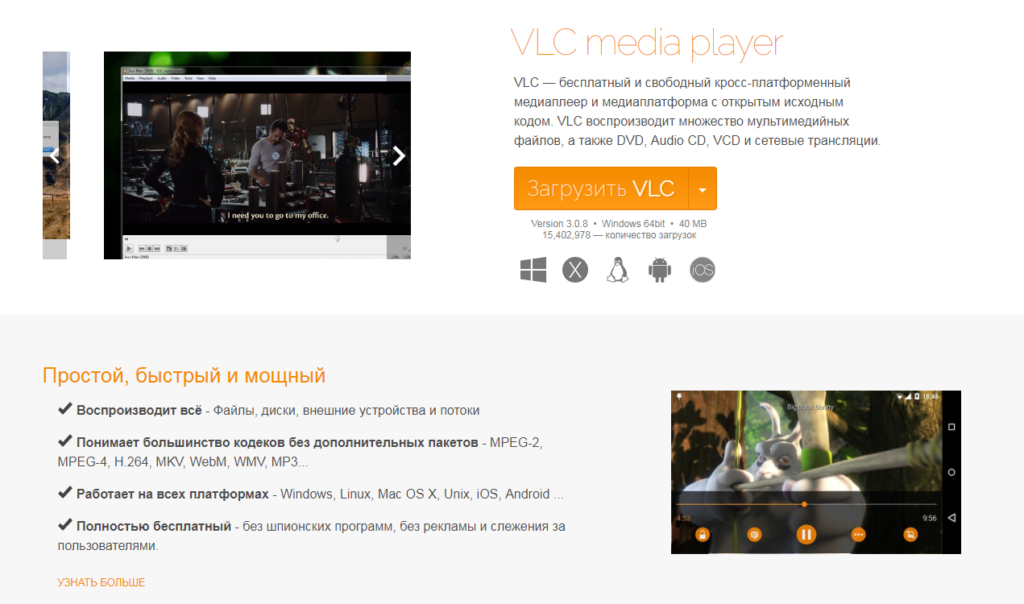
Страница для скачивания плеера VLC
Плеер просто устанавливается и быстро работает, подойдет для Windows и Mac. В нём можно смотреть ролики форматов WMV, MPEG, XviD и других, делать скриншоты, включать субтитры.
Кодеки устарели или не поддерживаются компьютером
Кодеки помогают операционной системе обрабатывать изображения и звук. Если видео сжато кодеком, который устарел или не установлен на компьютере, оно зависает. Чтобы обновить кодеки или установить новые, скачайте K-Lite Codec Pack Mega – набор кодеков, который постоянно обновляется.
Компьютер запылился
Один из признаков торможения – ноутбук сильно нагревается, когда смотрите фильм, обрабатываете фотографии или заполняете документы. Возможно, корпус запылился, и вентилятор недостаточно охлаждает видеоплату. Это может привести к перегреву и поломке, поэтому компьютер нужно почистить. Обратитесь к мастеру или сделайте это сами, если умеете.

Так выглядит запылившаяся система охлаждения
Если ни один из способов не подошел, проверьте компьютер на вирусы этой программой или очистите память – удалите кэш браузера, файлы из корзины, данные программ. Чтобы освободить место на компьютере, попробуйте приложение CCleaner, которое сотрет старые и ненужные данные. Запускайте программу раз в месяц, чтобы освобождать место на диске, удалять ненужные файлы и обновлять программы – так ваша техника дольше проживет. У CCleaner есть бесплатная версия, её достаточно для регулярной очистки.
Лучшая благодарность автору — репост к себе на страничку:
Источник: helpadmins.ru